
William Charles
0
4925
1462
 Svaka web lokacija koju posjetite potencijalno prati vaše navike pregledavanja, učitava dosadne oglase ili distribuira zlonamjerni softver. Većinu vremena zdrav razum i standardni softver za zaštitu od zlonamjernog softvera, poput antivirusnih programa ili dodataka pregledniku, mogu vam pomoći da se sklonite od najgorih mjesta. Ako želite dodati dodatni sloj sigurnosti i blokirati poznate prijestupnike, trebate razmotriti mogućnosti koje datoteka Windows Hosts datoteka može ponuditi.
Svaka web lokacija koju posjetite potencijalno prati vaše navike pregledavanja, učitava dosadne oglase ili distribuira zlonamjerni softver. Većinu vremena zdrav razum i standardni softver za zaštitu od zlonamjernog softvera, poput antivirusnih programa ili dodataka pregledniku, mogu vam pomoći da se sklonite od najgorih mjesta. Ako želite dodati dodatni sloj sigurnosti i blokirati poznate prijestupnike, trebate razmotriti mogućnosti koje datoteka Windows Hosts datoteka može ponuditi.
U ovom ću vam članku pokazati kako blokirati nesigurne web stranice dodavanjem popisa za blokiranje u datoteku Windows Hosts. Datoteka Hosts omogućuje vam da preusmjerite imena domena na IP adresu po vašem izboru. Nakon toga to znanje možete koristiti za blokiranje bilo koje domene, poput one koja distribuira oglase, banere, kolačiće i još mnogo toga.
Što je datoteka Windows domaćina?
Datoteka Windows Hosts obična je tekstualna datoteka na koju se Windows odnosi za mapiranje imena hostova u IP adrese. Datoteka se učitava u predmemoriju pri pokretanju i svaki put kada Windows upita DNS poslužitelj, prvo provjerava Hosts datoteku na informacije o preusmjeravanju. Jednostavno rečeno, datoteka Hosts može se koristiti za preusmjeravanje imena domene na drugu IP adresu i, prema tome, na potpuno drugačiju web stranicu ili jednostavno natrag na lokalno računalo.
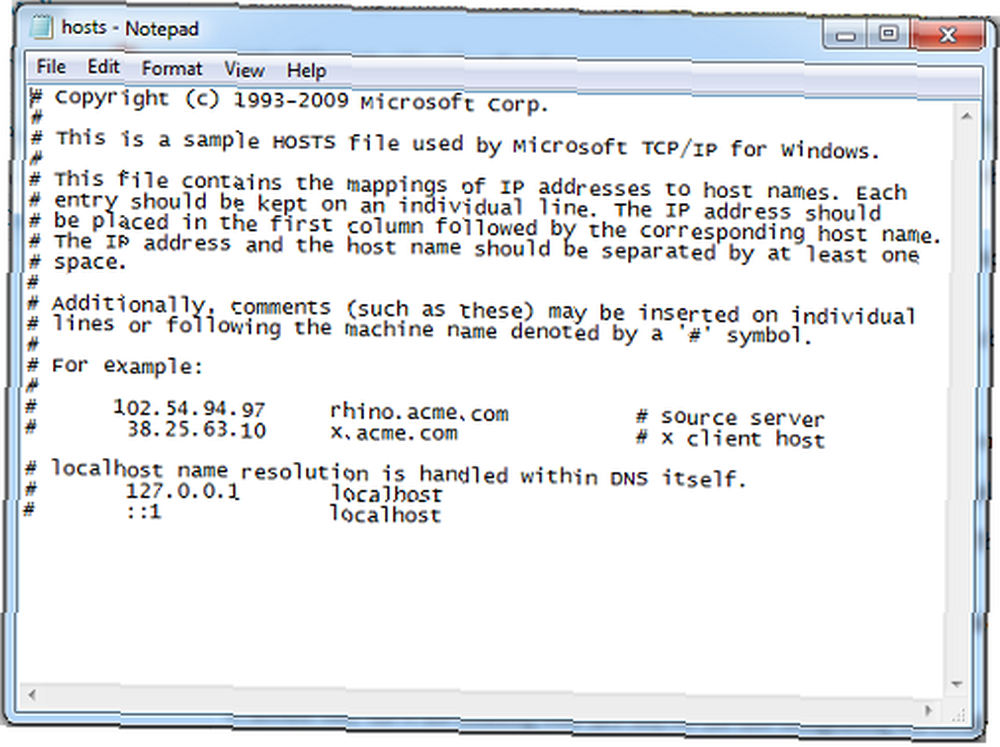
Koje su prednosti blokiranja web-lokacija pomoću datoteke domaćina?
Prije svega, možete blokirati zlonamjerne web stranice koristeći izuzeće popisa koji sadrže poznate počinitelje.
Drugo, ako ti popisi sadrže poslužitelje oglasa ili tragače, iskusit ćete brže vrijeme učitavanja web mjesta jer su sve aplikacije i oglasi u vezi s praćenjem blokirani za učitavanje. Štoviše, to štiti vašu privatnost i poboljšava sigurnost budući da su vaše navike pregledavanja zaštićene od mnogih poznatih pratilaca.
Konačno, možete igrati poteškoće s ljudima preusmjeravanjem bilo koje web stranice koja vam se sviđa, na primjer Bing na Google.
Kako mogu urediti Windows host datoteku?
Mark je napisao članak u kojem objašnjava kako blokirati web mjesta putem datoteke Hosts, koja pokriva gotovo sve što trebate znati: Kreirajte vlastiti internetski filtar s datotekom Windows Hosts Kreirajte vlastiti internetski filtar s datotekom Windows Hosts Kreirajte svoj internetski filtar s Datoteka s Windows domaćinima .
Ukratko ću opisati kako urediti datoteku u sustavu Windows 7.
- Otvorite Notepad kao administrator. Za ovo idite na> Početak > Svi programi > Pribor, kliknite desnom tipkom miša> blokčić za bilješke i odaberite> Pokreni kao administrator. Na pitanje jeste li> (...) žele sljedećem programu omogućiti da izvrši promjene na računalu, Odaberi > Da.
- Unutar bilježnice idite na> Datoteka > Otvorena i potražite datoteku Hosts koja se nalazi ispod> C: \ Windows \ System32 \ drivers \ etc. Mapa će biti prazna jer prikazuje samo * .txt datoteke. U donjem desnom kutu mape kliknite padajući izbornik i odaberite> Sve datoteke.
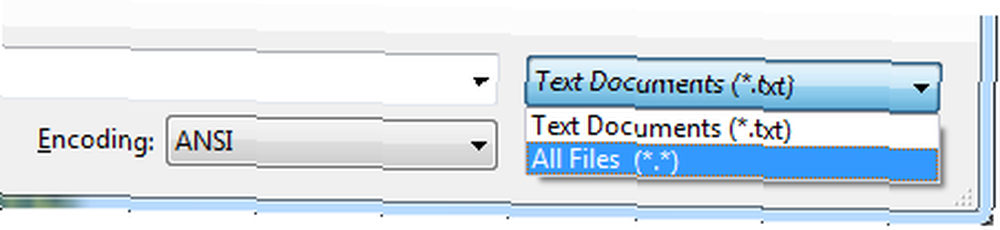
Gdje mogu pronaći popise blokiranja?
Na WinHelp2002 mogu se pronaći sjajni resursi za prilagođene datoteke domaćina za blokiranje oglasa, bannera i drugih parazita. Ponuda Domaćini redovno se ažurira, najkasnije u lipnju 2011. Datoteku možete preuzeti u običnom tekstu ili u obliku ZIP datoteke. Zip datoteka sadrži batch datoteku (mvps.bat) za automatsko preimenovanje i zamjenu trenutne datoteke Hosts. Međutim, možete ručno dodati popis putem kopiranja i lijepljenja iz tekstualne datoteke u svoju datoteku Hosts, slijedeći gore navedene upute.
Datoteke Hosts također možete pronaći na hpHosts. Možete slijediti upute za instalaciju na web mjestu ili ručno kopirati i zalijepiti popis iz tekstualne datoteke Hosts u vašu postojeću datoteku Hosts..
Postoje i drugi resursi koji dijele liste popisa. Međutim, morate biti sigurni da ste dobili popis koji ima oblik "naziv domene IP adrese" (bez navodnika), na primjer "127.0.0.1 google.com" (bez navodnika) koji bi preusmjerio naziv domene google.com na IP adresu 127.0.0.1 (localhost). Naravno da možete ručno dodati IP adresu u slučaju da dobijete popis koji joj nedostaje.
Koji se alati mogu koristiti za upravljanje datotekama mojih domaćina?
Preporučujem HostsMan. Osim što nudi jednostavno sučelje za dodavanje unosa u datoteke Hosts, omogućuje vam i uvoz popisa blokiranja s hpHosts putem> Ažurirajte domaćine dugme.
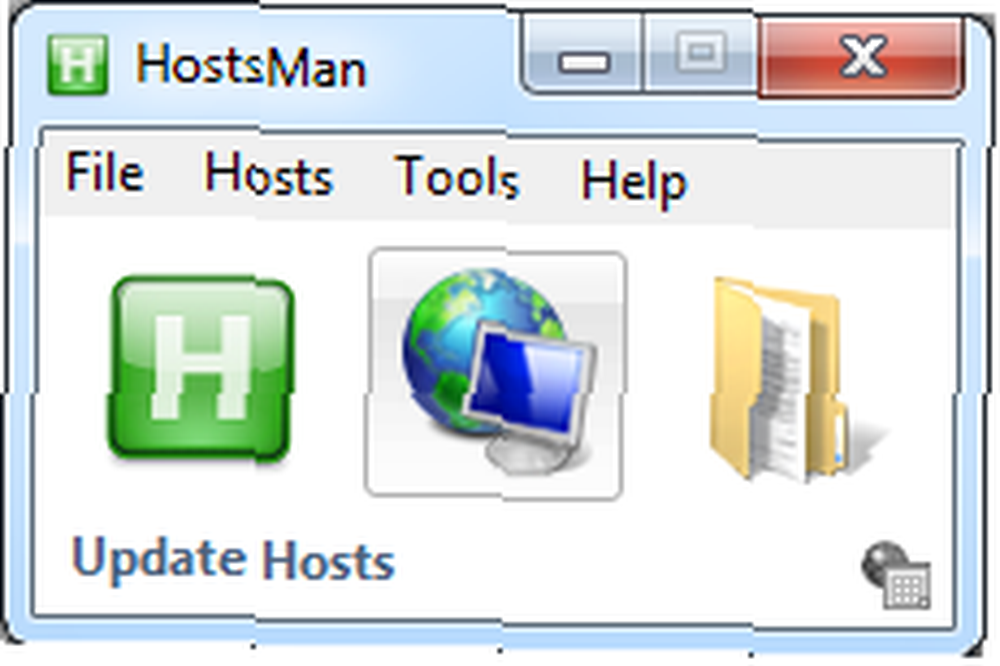
Možete ili spojiti ove podatke s trenutnom datotekom Hosts ili ih prebrisati. Preporučujem spajanje, jer vam to omogućuje da jednostavno izbrišete dodane podatke kasnije i ne izgubite ništa što već imate tamo.
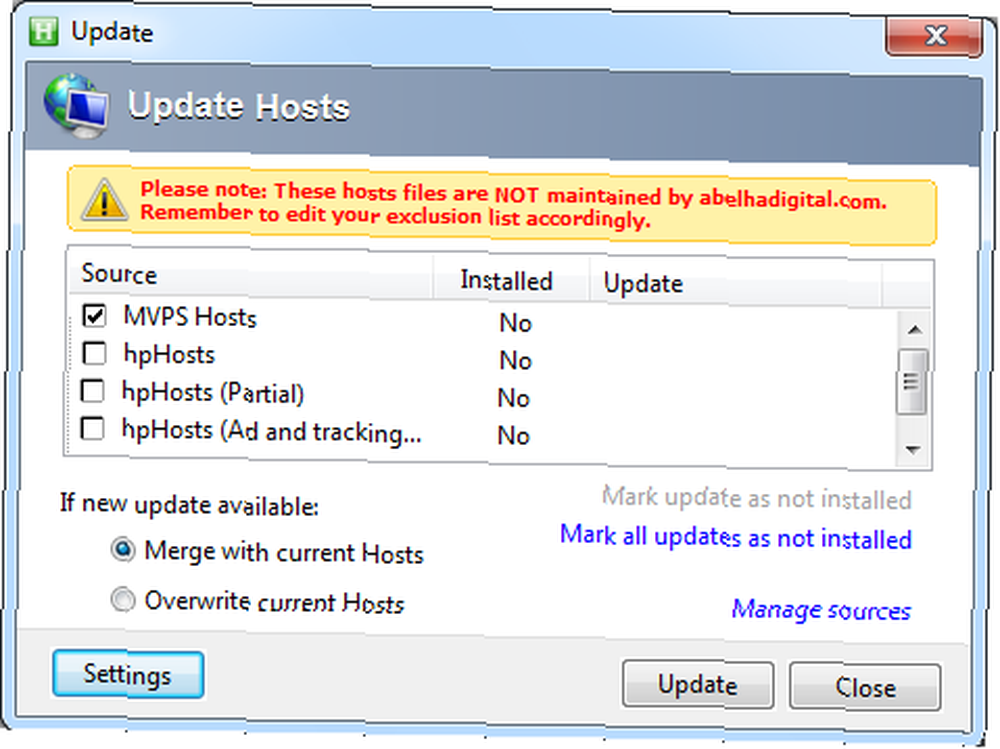
Datoteke Hosts također možete urediti koristeći prikladno korisničko sučelje.

Nažalost, HostsMan trenutno ne dozvoljava da uvezete vlastite tekstualne datoteke i sjedinite ih sa svojim Hosts datotekama. To je nešto što trebate učiniti ručno.
Ako vam se ovaj članak svidio, pogledajte i sljedeće postove na MakeUseOf:
- 3 najbolja resursa za pronalaženje web-lokacija za koja je poznato da imaju špijunski softver i viruse 3 najbolje resurse za pronalaženje web-mjesta za koja je poznato da imaju špijunski softver i viruse 3 najbolje resurse za pronalaženje web-lokacija za koja je poznato da imaju špijunski softver i viruse.
- Blokirajte web stranice bez ikakvog mrežnog iskustva koristeći bilo koji weblock Blokirajte web stranice bez ikakvog mrežnog iskustva pomoću bilo kojeg web blokade Blokirajte web stranice bez mrežnog iskustva koristeći bilo koji Weblock
- 3 besplatna alata za zaštitu i uklanjanje zlonamjernog softvera u stvarnom vremenu 3 besplatna alata za zaštitu i uklanjanje zlonamjernog softvera u stvarnom vremenu 3 besplatna alata za zaštitu i uklanjanje zlonamjernog softvera u stvarnom vremenu Ako shvatite da vas navika pregledavanja i preuzimanja dovodi u visok rizik od hvatanja zlonamjernog softvera, trebali bi se potruditi zaštititi se od tih prijetnji u stvarnom vremenu. Anti-virus alat je ...
Jeste li znali za datoteku Domaćini i što ćete zasad koristiti?
Slikovni prilozi: John David Bigl III











